
บทความแนะนำวิธีการใช้มือถือหรือแท็บเล็ต Android ค้นหารูปภาพ ดาวน์โหลดรูปภาพจากอินเตอร์เน็ต
การค้นหาไฟล์รูปภาพจากอินเตอร์เน็ตผ่านมือถือแอนดรอยด์ค่อนข้างง่าย โดยเฉพาะหากใช้เครื่องที่มีหน้าจอขนาดใหญ่และแบตเตอรี่อึดทน สามารถใช้งานแทนโน้ตบุ๊คได้สบายๆ
วิธีการค้นหาภาพในอินเตอร์เน็ต
การค้นหาภาพในมือถือในที่นี้จะใช้แอพ Chrome ซึ่งมีอยู่แล้วในมือถือหรือแท็บเล็ต Android รุ่น 4.0 ขึ้นไป ปัจจุบันจะใช้รุ่น 4.2 หรือ Jelly Bean กันมาก ซึ่งจะมีแอพนี้มาให้อยู่แล้ว
1. เชื่อมต่อมือถือกับอินเตอร์เน็ต จะเชื่อมต่อผ่านซิมเน็ตหรือ WiFi ก็ตามสะดวก
2. แตะแแอพ Chrome เพื่อเรียกใช้งาน
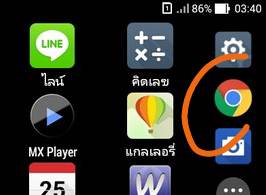
3. แตะและพิมพ์ชื่อภาพที่ต้องการ เช่นจักรยายพับได้ แล้วแตะ ปุ่ม ค้นหา
4. เมื่อแสดงผลการค้นหาแล้ว ให้แตะเลือกคำสั่ง Images หรือ ค้นรูป
5. ผลการค้นหาที่ได้ กรณีพิมพ์คำค้นหาภาษาไทย ภาพที่แสดงจะเป็นภาพจากเว็บไซต์ของคนไทย การนำไปใช้งาน อาจจะมีปัญหา เรื่องลิขสิทธิ์
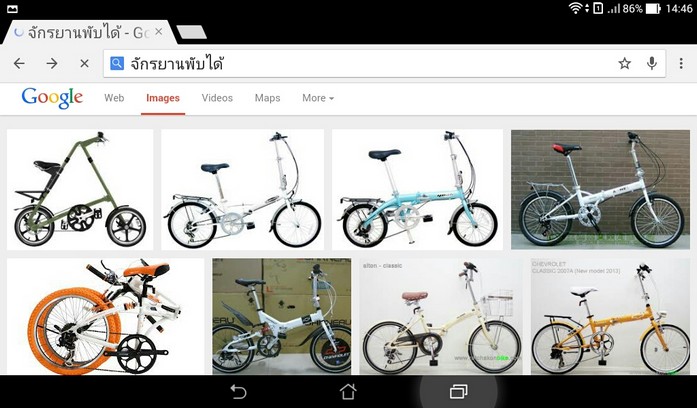
6. การค้นหาจากเว็บไซต์ของต่างประเทศโดยพิมพ์คำค้นหาเป็นภาษาอังกฤษ เพื่อแสดงผลการค้นหา โดยนำภาพจากเว็บไซต์ต่างประเทศมาแสดง เช่น พิมพ์คำว่า folded bicycle หรือจักรยานพับได้
7. ตัวอย่างผลการค้นหา ให้แตะภาพที่ต้องการ เพื่อแสดงภาพขนาดใหญ่
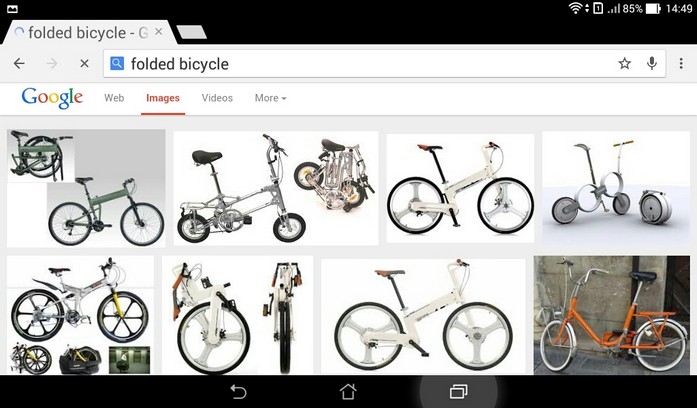
การบันทึกหรือ Save รูปภาพเก็บไว้
สำหรับภาพที่แสดงในหน้าจอนั้นเราสามารถ Save หรือบันทึกไว้ดูในเครื่องได้โดย
1. แตะที่ภาพค้างไว้ เรียกคำสั่งลัด
2. แตะะคำสั่ง บันทึก
3. คำสั่งอื่นๆ ปุ่ม X ปิดหน้าจอเพื่อกลับไปยังหน้าแสดงผลการค้นหา รวมภาพทั้งหมด
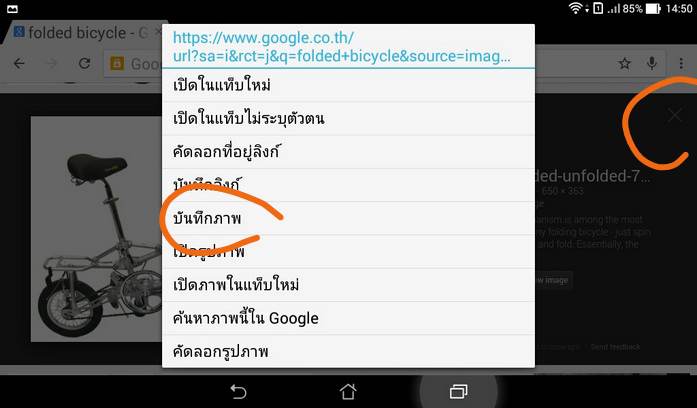
การค้นหาภาพในเว็บไซต์อื่น
สำหรับรูปภาพต่างๆ ใช่จะมีเฉพาะในเว็บไซต์ของ Google ที่เดียว เราสามารถเข้าไปค้นหาใน Yahoo.com ได้เช่นกัน
1. แตะและพิมพ์ yahoo.com
2. เมื่อเข้าเว็บไซต์ yahoo.com แล้ว ให้แตะและพิมพ์คำค้นหา เช่น Folded bicycle 3. แตะ Go
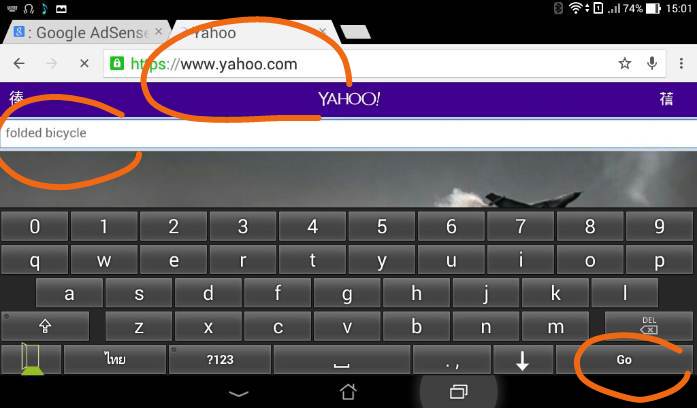
4. ในหน้าจอแสดงผลการค้นหา ให้แตะเลือกคำสั่ง Images
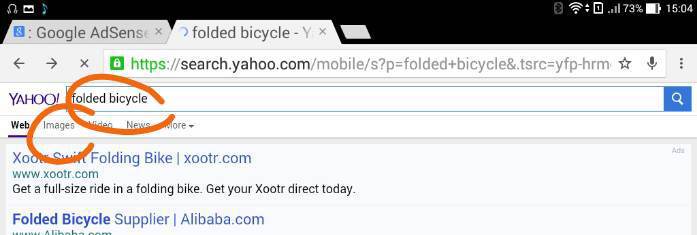
5. แอพจะแสดงภาพเล็กๆ ให้แตะภาพที่ต้องการดูให้ชัดเจน
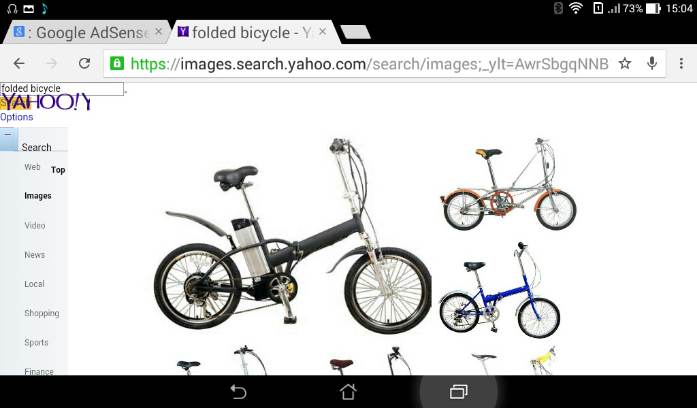
6. แตะปุ่ม < หรือ > เพื่อเลื่อนดูภาพก่อนหน้าหรือภาพถัดไป
ุ7. แตะที่ภาพค้างไว้ เรียกคำสังลัด แล้วแตะเลือกคำสัง บันทึกภาพ
8. แตะ x ปิดหน้าจอ กลับไปค้นหาภาพใหม่
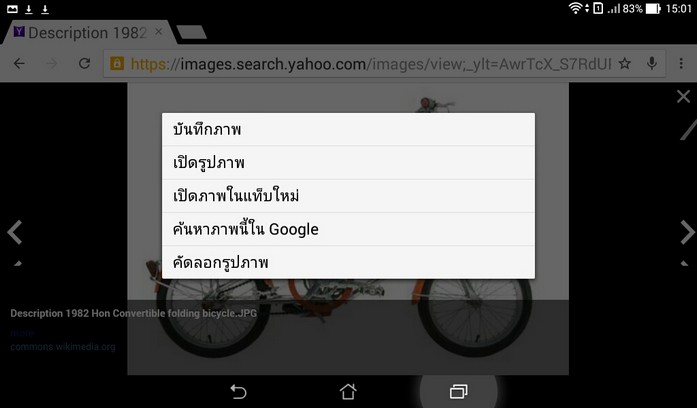
สำหรับรูปภาพในเว็บไซต์ yahoo.com จะเหมือนกับภาพใน Google.com เพียงแต่ลำดับภาพ ก่อนหลังจะไม่เหมือนกัน
ค้นหาไฟล์ภาพในเว็บไซต์ bing.com
1. ไปที่ bing.com
2. แตะและพิมพ์ Folded bicycle
3. แตะ ค้นหา
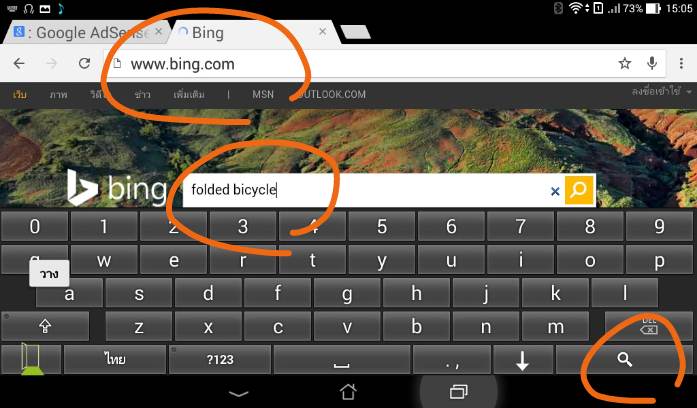
4. แตะ ภาพ เพื่อแสดงข้อมูลแบบภาพ
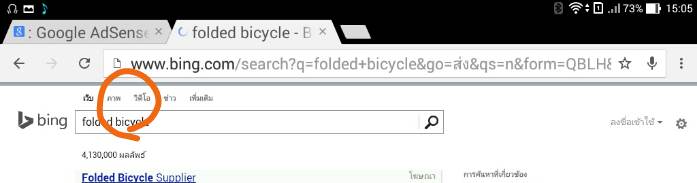
5. แตะ ภาพที่ต้องการ เพื่อแสดงภาพขนาดใหญ่
6. ส่วนการบันทึกภาพเก็บไว้ ก็ปฏิบัติคล้ายกัน แตะภาพค้างไว้ เรียกคำสั่งลัด แล้วแตะ บันทึกภาพ
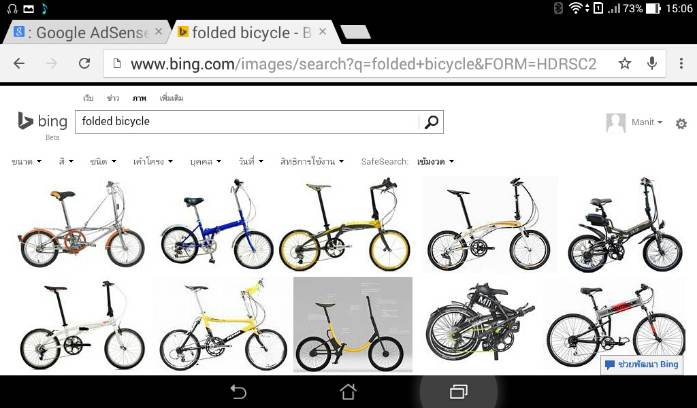
ในการเข้าไปค้นหาภาพในเว็บไซต์ต่างๆ เราสามารถจับภาพหน้าจอไว้ได้ หากไม่สามารถบันทึกภาพหรือ Save ไม่ได้ อาจจะมีการป้องกันไว้
ดาวน์โหลดภาพจากเว็บไซต์รวมภาพ
การดาวน์โหลดภาพจากเว็บไซต์รวมภาพโดยเฉพาะ จะมีภาพให้เลือกมากกว่าและจัดเป็นหมวดหมู่ไว้แล้วสะดวกในการโหลดมาใช้งาน
ตัวอย่างการดาวน์โหลดภาพจาก morguefile.com
1. ไปที่ www.morguefile.com
2. แต่ที่ลิงค์ Free Photo

3. แตะภาพที่ต้องการดาวน์โหลด
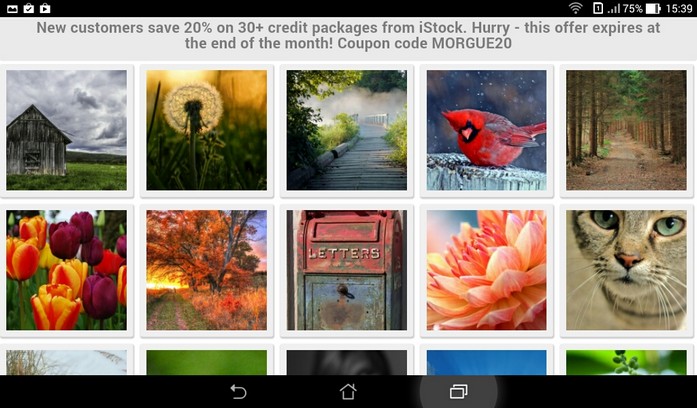
4. จะแสดงภาพขนาดใหญ่
5. แตะปุ่ม Download Image เพื่อดาวน์โหลดภาพลงเก็บในมือถือ
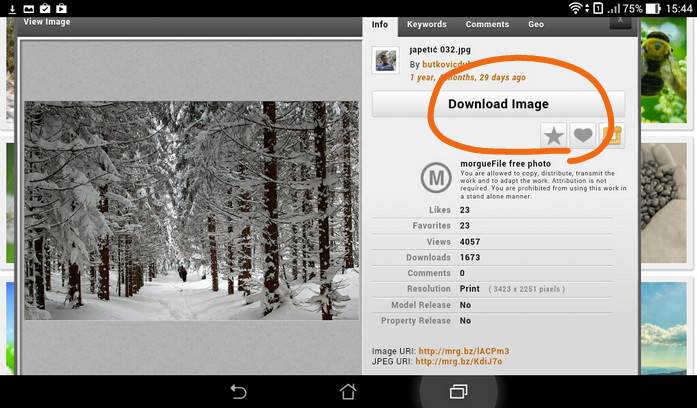
การดูภาพที่ได้บันทึกไว้
1. ก่อนอื่น ให้ติดตั้งแอพ ES File Explorer
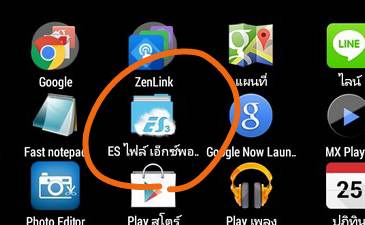
2. แตะเลือกโฟลเดอร์ Download
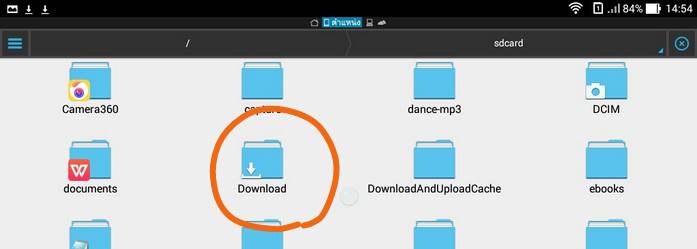
3. แตะ ภาพ ที่ได้ดาวน์โหลดมา เพื่อแสดงภาพขนาดใหญ่
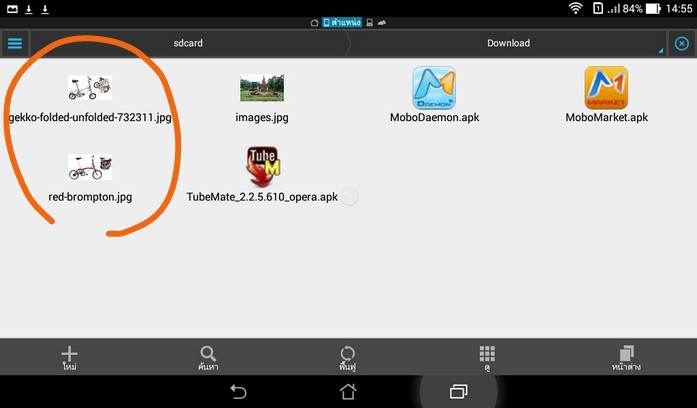
4. เมื่อแสดงภาพขนาดใหญ่เต็มจอแล้ว ให้แตะที่ปุ่ม สามจุด มุมบนขวา เรียกคำสั่งลัด
5. แตะเลือกคำสั่งที่ต้องการ เช่น ลบภาพ นำภาพไปสร้างเป็นพื้นหลัง แชร์ภาพเป็นต้น
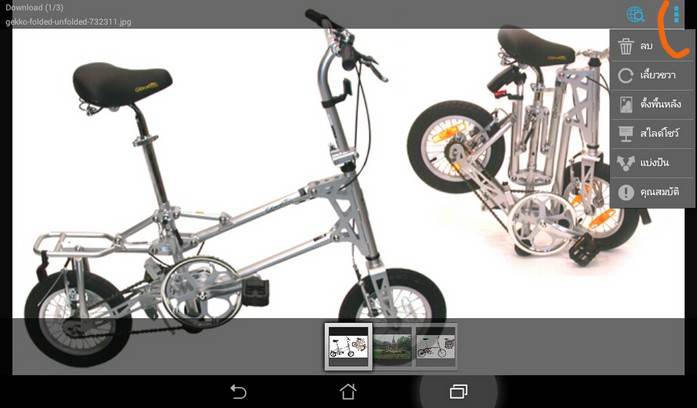
การดาวน์โหลดภาพในมือถือหรือแท็บเล็ตแอนดรอยด์ค่อนข้างสะดวก แต่การนำภาพของผู้อื่นมาใช้นั้นต้องศึกษาเรื่องลิขสิทธิ์ของภาพให้ดี มีบริษัทของไทยโดนฟ้องเรียกค่าเสียหายหลักแสนมาแล้ว


